Pri zapnutí počítača sa môžeme stretnúť s chybovým kódom 0xc000000f . Môže byť tiež popis tohto kódu chyby „ Súbor: boot \ bcd “. Táto chyba súvisí s programom Windows Boot Manager, alebo skôr s poškodeným bootovacím záznamom. Keď sa Windows pokúsi načítať poškodený bootloader, nemôže načítať konfiguračné údaje bootovania a zobrazí chybové hlásenie boot \ bcd s kódom 0xc000000f a trvá na tom, aby ste počítač obnovili pomocou inštalačného média systému Windows. V systéme Windows 7 a Windows 10 sa môže zobraziť chyba 0xc000000f s komentárom Boot \ BCD.
Boot Configuration Data (BCD) je jedným z nových produktov dodávaných od systému Windows Vista. BCD nahradil súbor boot.ini a je zodpovedný za sledovanie všetkých informácií o zavedení systému, ako aj rôznych operačných systémov, ktoré sme nainštalovali do počítača. Keď je tento súbor poškodený, stretávame sa s chybou bootovania BCD. Dôvody, prečo môže byť tento zavádzací súbor poškodený, sú veľmi rozmanité, ale najčastejšie sú:
- Počítač nebol správne vypnutý.
- Neočakávaná modrá obrazovka počas prevádzky.
- Niektoré informácie uložené na disku sú poškodené.
- Pevný disk nefunguje dobre.
- Súbor BCD je poškodený.
- Škodlivý softvér (vírus, trójsky kôň atď.).

Ako opraviť chybu Boot \ BCD s kódom 0xc000000f
Najskôr by ste mali z počítača odpojiť všetky USB zariadenia a skontrolovať, či sa systém nabootuje. Na prvé miesto v systéme BIOS tiež odporúčam umiestniť SSD alebo HDD disk, na ktorom je Windows.
Pretože táto chyba nám bráni v zavedení operačného systému, nemôžeme sa uchýliť k bežným nástrojom na obnovu údajov, ale sme nútení analyzovať náš systém pomocou nástrojov na obnovenie od spoločnosti Microsoft. Potrebujeme inštalačnú jednotku flash systému Windows 10. Ak ste inštaláciu spustili z jednotky USB flash, prejdite do bodu inštalácie a kliknite nižšie na „ Obnovenie systému “ . Dostaneme sa tak k ďalším možnostiam bootovania.

Po kliknutí na Obnovenie systému musíte spustiť Príkazový riadok (CMD). Približné umiestnenie je „ Riešenie problémov “> „ Príkazový riadok “.
Odporúčam vám najskôr kliknúť na „ Oprava spustenia “ a potom spustiť CMD.

Krok 1 . Zadaním príkazu skontrolujte a opravte chybné sektory na disku, ktorý sa môže nachádzať v bootloaderi, čo zabráni systému v normálnom načítaní informácií odtiaľ.
chkdsk
Po dokončení procesu reštartujte počítač a skontrolujte, či je chyba 0xc000000f vyriešená.

Krok 2 . Ak vyššie uvedená metóda nepomohla opraviť chybu 0xc000000f, potom na obnovenie hlavného bootovacieho záznamu použijeme nástroj Bootrec. Zadajte nižšie uvedené príkazy v uvedenom poradí a po každom stlačte kláves Enter:
bootrec/FixMbrbootrec/FixBootbootrec/ScanOsbootrec/RebuildBcd
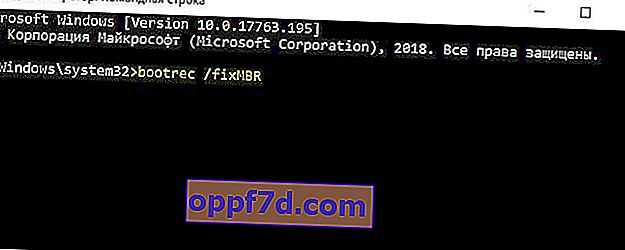
Ak sa pri zadávaní vyššie uvedených príkazov vyskytne chyba, musíte predchádzajúci BCD vymazať a znova zostaviť, aby ste získali úplne nové konfiguračné údaje zavádzania. Postupne zadajte nasledujúce príkazy a po každom stlačte kláves Enter:
bcdedit /export C:\BCD_Backupc:cd bootattrib bcd –s –h –rren c:\boot\bcd bcd.oldbootrec /RebuildBcd
Poznámka: Ak je to pre vás ťažké pochopiť alebo nemôžete obnoviť bootloader, existuje vynikajúci manuál, ako obnoviť bootovací záznam pre BIOS a UEFI s rôznymi značkami GPT a MBR. Venujte osobitnú pozornosť metóde 3.
